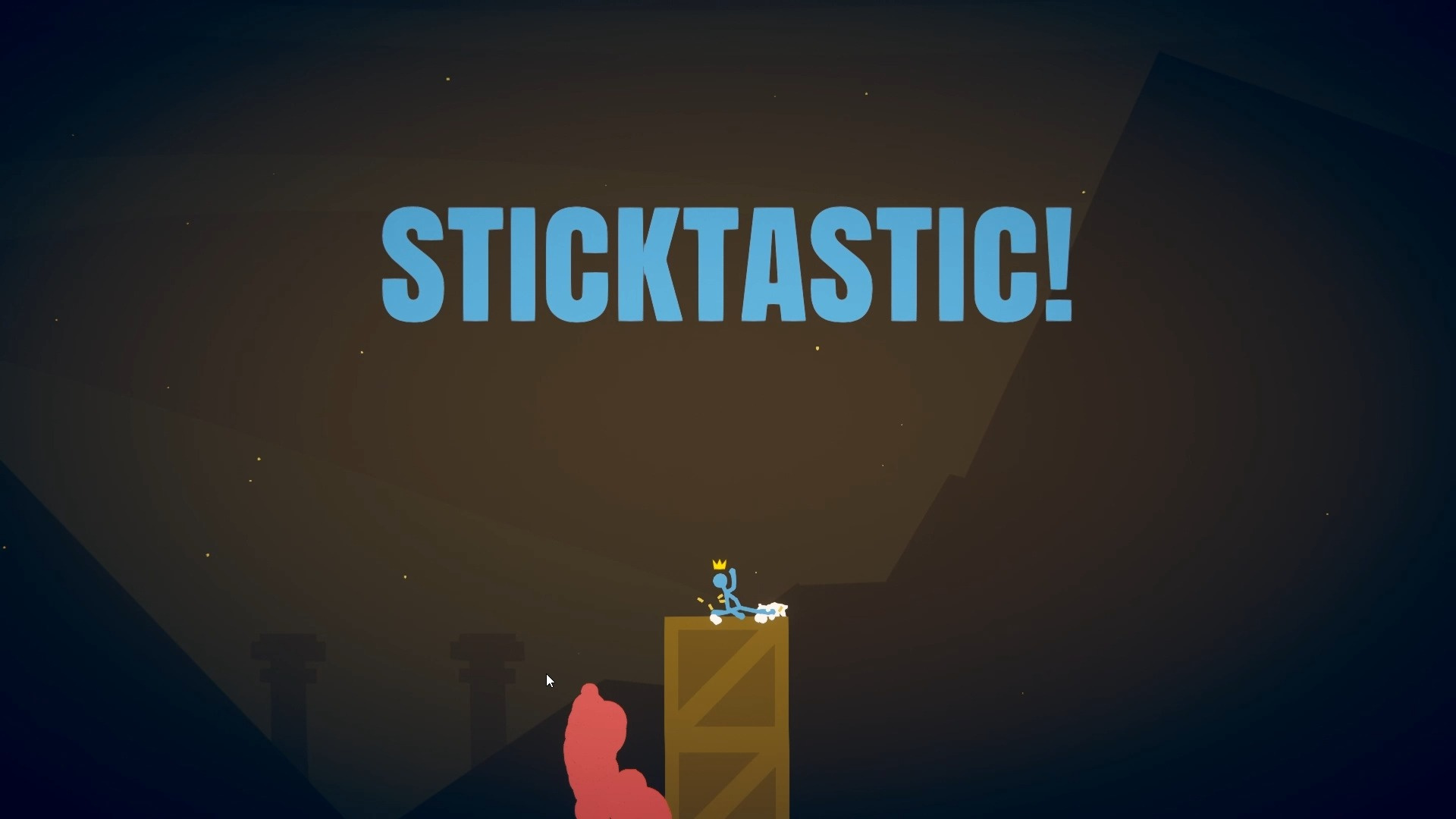xmind怎么把兩個思維導(dǎo)圖合并
文章導(dǎo)讀:xmind把兩個思維導(dǎo)圖合并的方法方法一:1.打開XMind軟件,并創(chuàng)建或打開兩個思維導(dǎo)圖。2.在其中一個思維導(dǎo)圖中選中想要復(fù)制的子主題或內(nèi)容,右鍵點擊并選擇“復(fù)制”。3.切換到另一個思維導(dǎo)圖,右鍵點擊并......
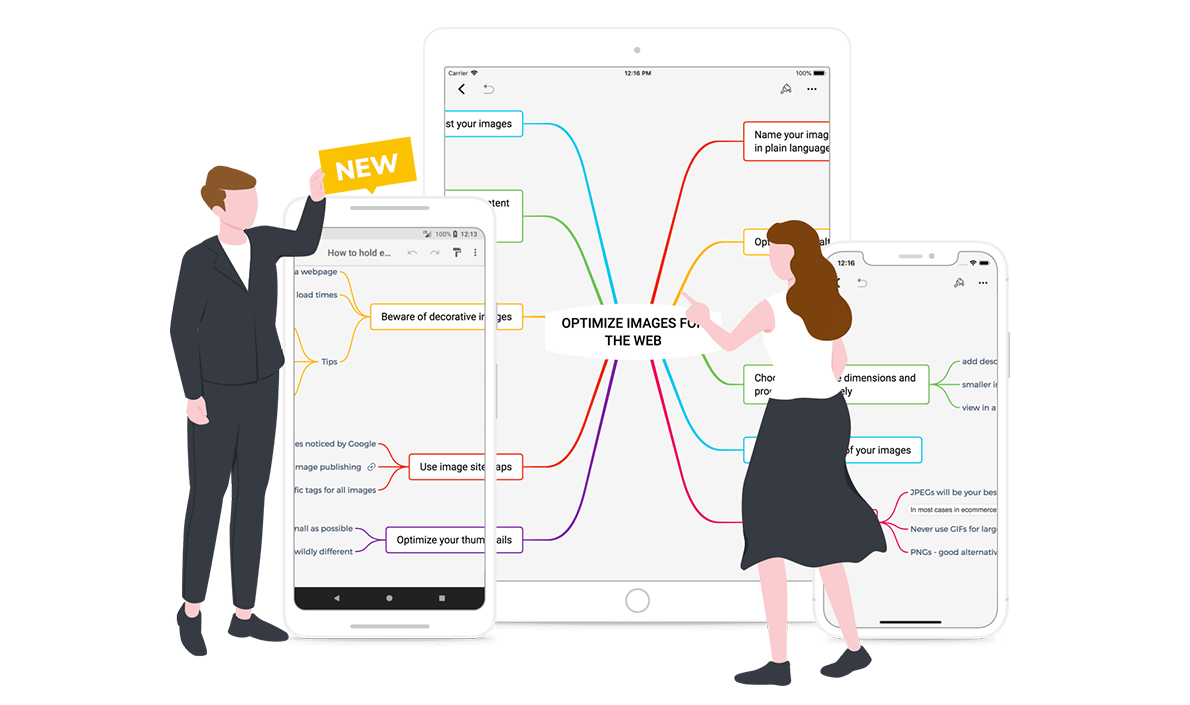
把兩個思維導(dǎo)圖的內(nèi)容放在一個思維導(dǎo)圖上面了,這樣無論是在展示,還是在學(xué)習(xí)中都會事半功倍,那么xmind怎么把兩個思維導(dǎo)圖合并?這里小編給大家?guī)韝mind把兩個思維導(dǎo)圖合并的方法,有需要的用戶快來看看吧!
xmind怎么把兩個思維導(dǎo)圖合并
方法一:
1.打開XMind軟件,并創(chuàng)建或打開兩個思維導(dǎo)圖。
2.在其中一個思維導(dǎo)圖中選中想要復(fù)制的子主題或內(nèi)容,右鍵點擊并選擇“復(fù)制”。
3.切換到另一個思維導(dǎo)圖,右鍵點擊并選擇“粘貼”。
4.在彈出的對話框中,選擇需要粘貼的選項,如“全部”、“僅子主題”或“僅內(nèi)容”。
5.根據(jù)需要調(diào)整粘貼后的子主題或內(nèi)容的位置和樣式。
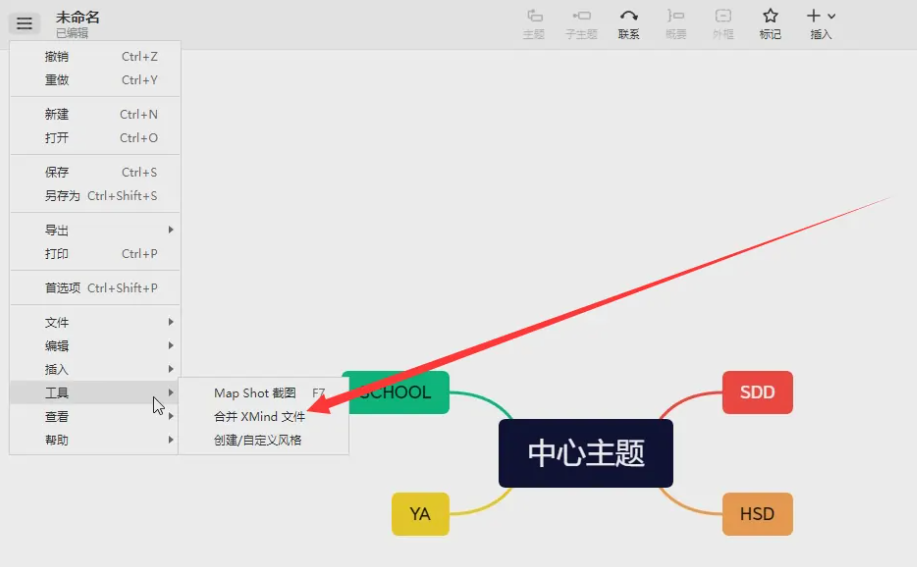
方法二:
1.打開XMind軟件,并創(chuàng)建或打開兩個思維導(dǎo)圖。
2.3在一個思維導(dǎo)圖中選中想要復(fù)制的子主題或內(nèi)容,右鍵點擊并選擇“復(fù)制”。
3.切換到另一個思維導(dǎo)圖,點擊菜單欄中的“文件”選項,選擇“合并所有窗口”選項。
4.在彈出的窗口中,選擇需要合并的導(dǎo)圖文件,并點擊“確定”按鈕。
5.在合并后的思維導(dǎo)圖中,選中需要粘貼的子主題或內(nèi)容,右鍵點擊并選擇“粘貼”。
6.根據(jù)需要調(diào)整粘貼后的子主題或內(nèi)容的位置和樣式。
以上就是小編為大家?guī)淼?strong>xmind怎么把兩個思維導(dǎo)圖合并-xmind把兩個思維導(dǎo)圖合并的方法的全部內(nèi)容了,希望能夠幫助到大家,更多免費精彩教程,盡在ab173軟件站!
| xmind思維導(dǎo)圖使用教程 | ||||
|---|---|---|---|---|
| xmind導(dǎo)出為圖片 | xmind插圖片 | xmind對多點進(jìn)行 | xmind把兩個子主 | xmind把兩個思維 |
| xmind更換模板 | xmind修改樣式 | xmind恢復(fù)誤刪后 | xmind修改字體顏 | xmind主題添加 |